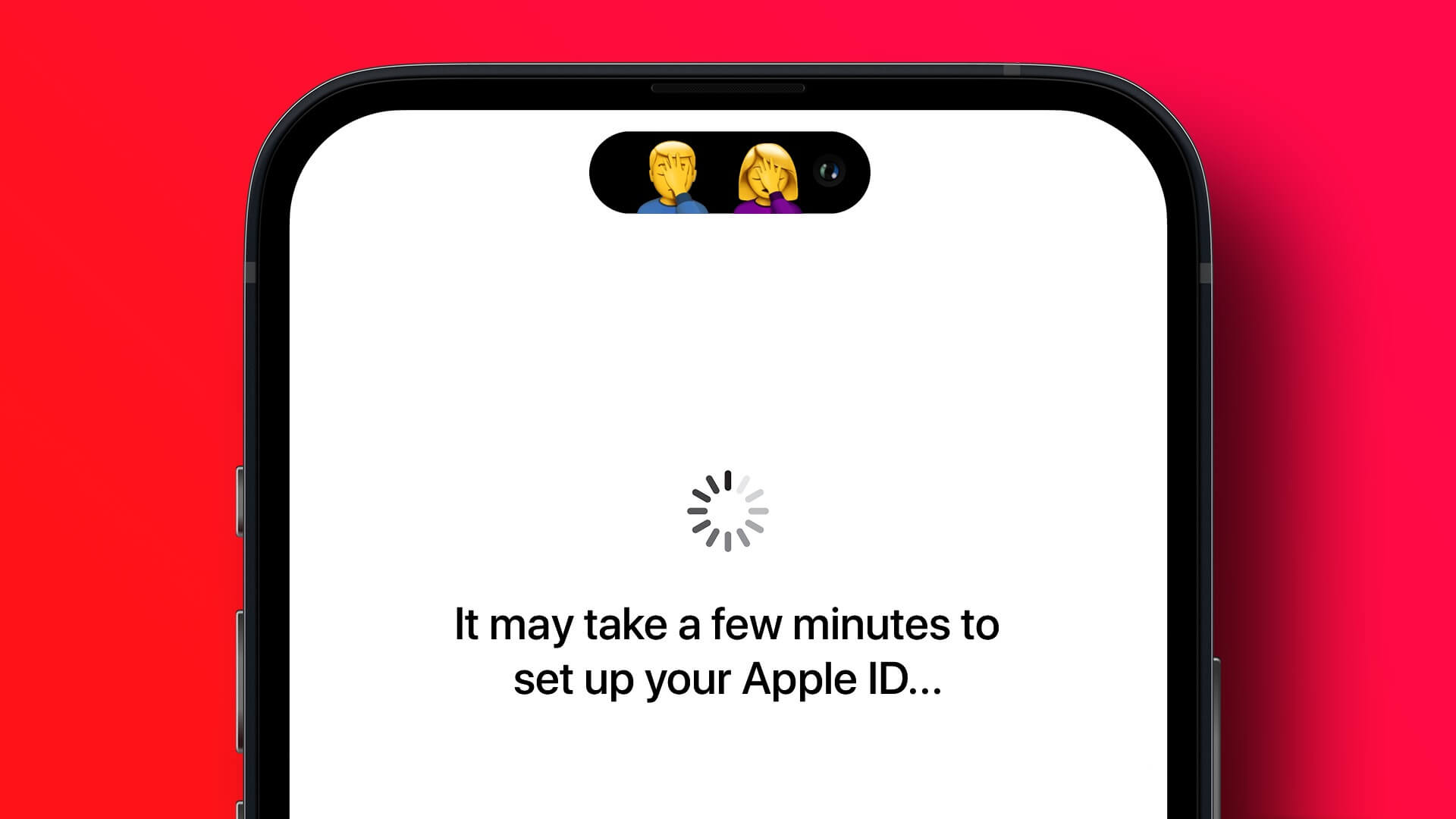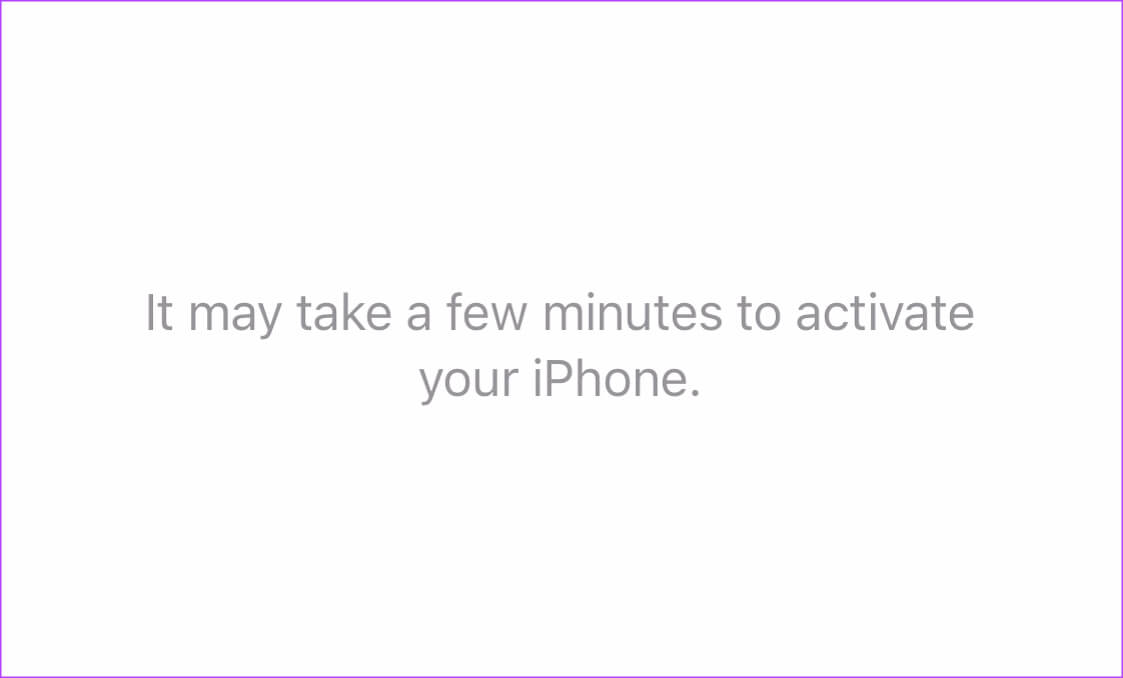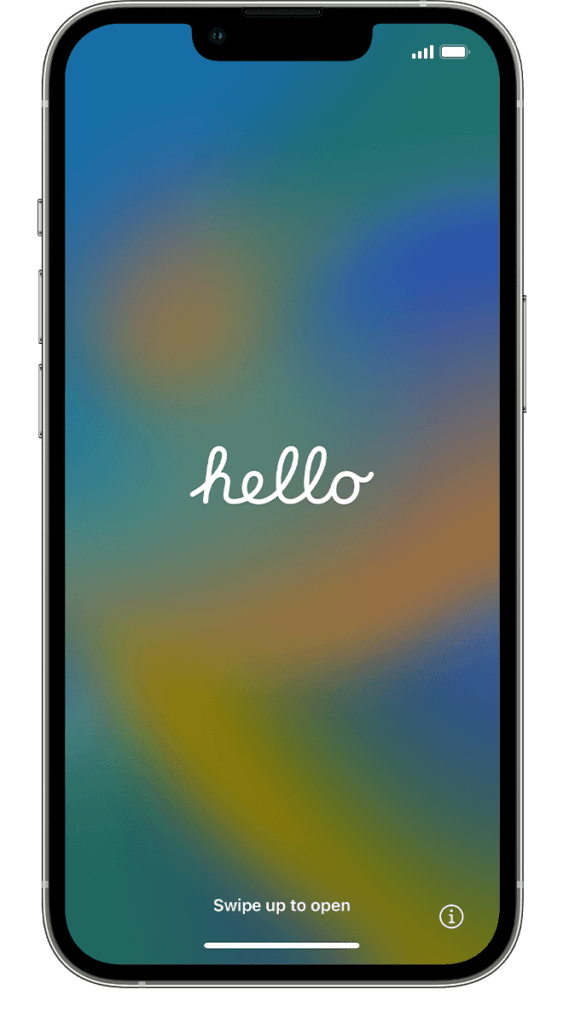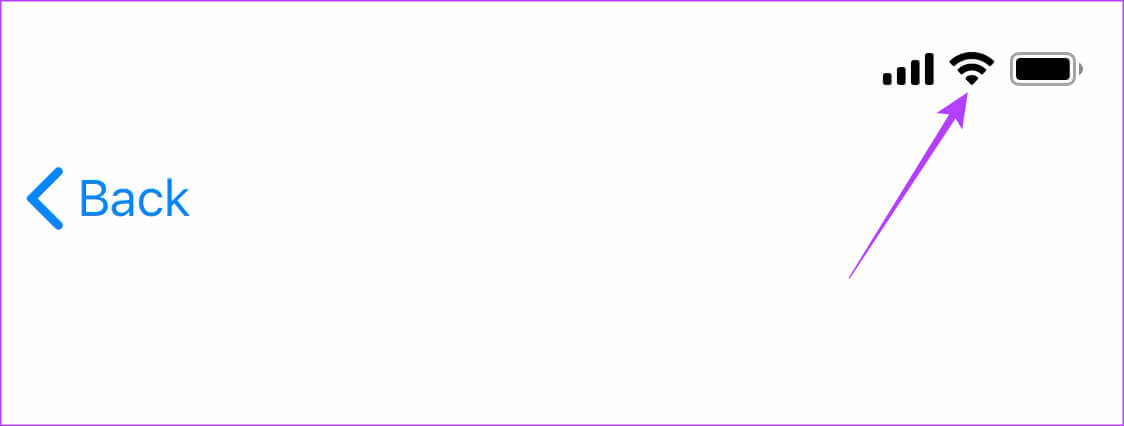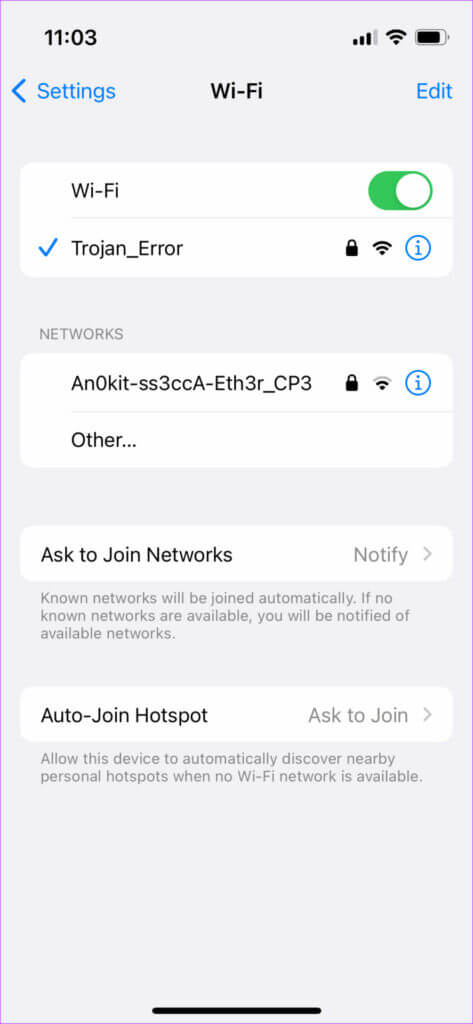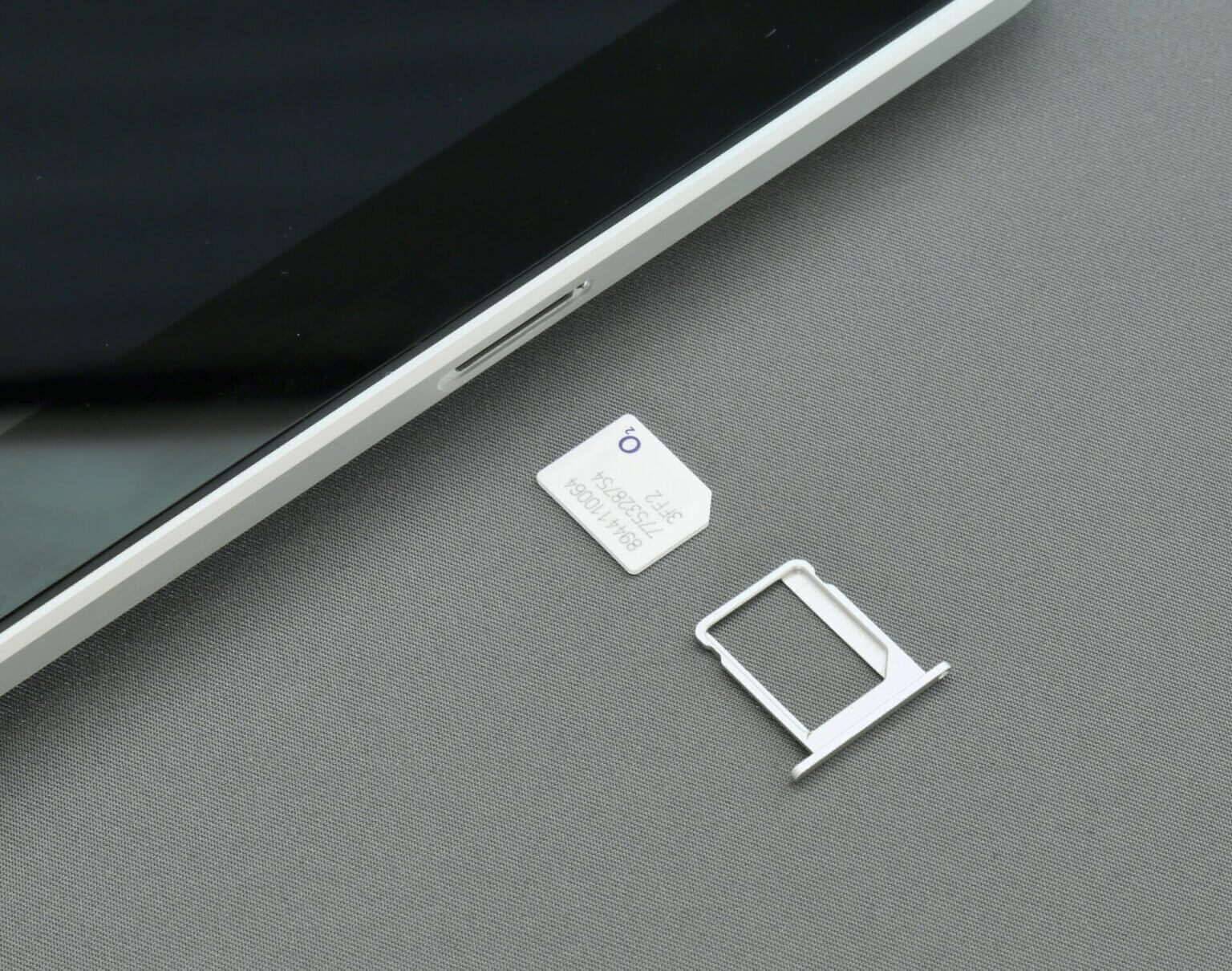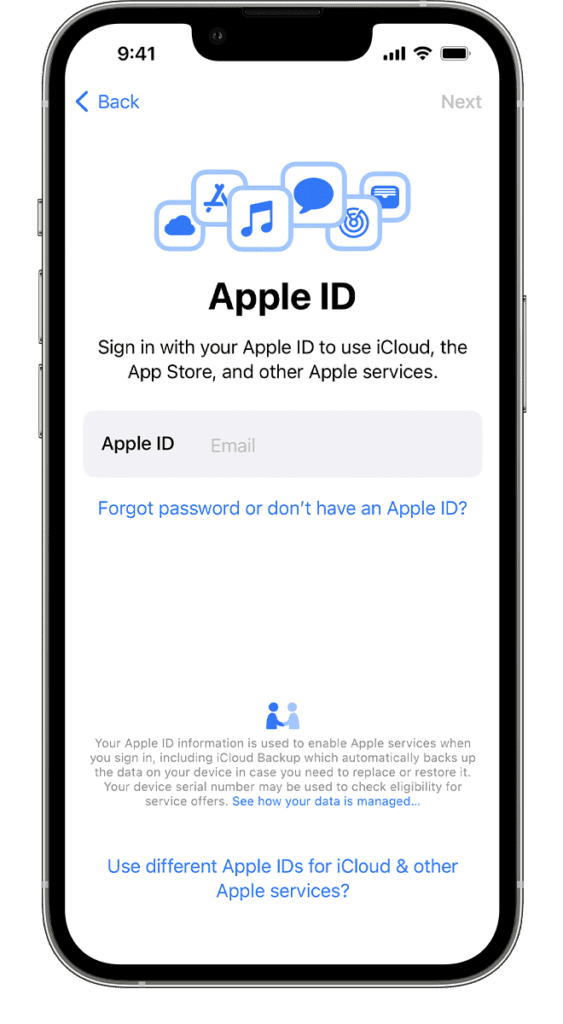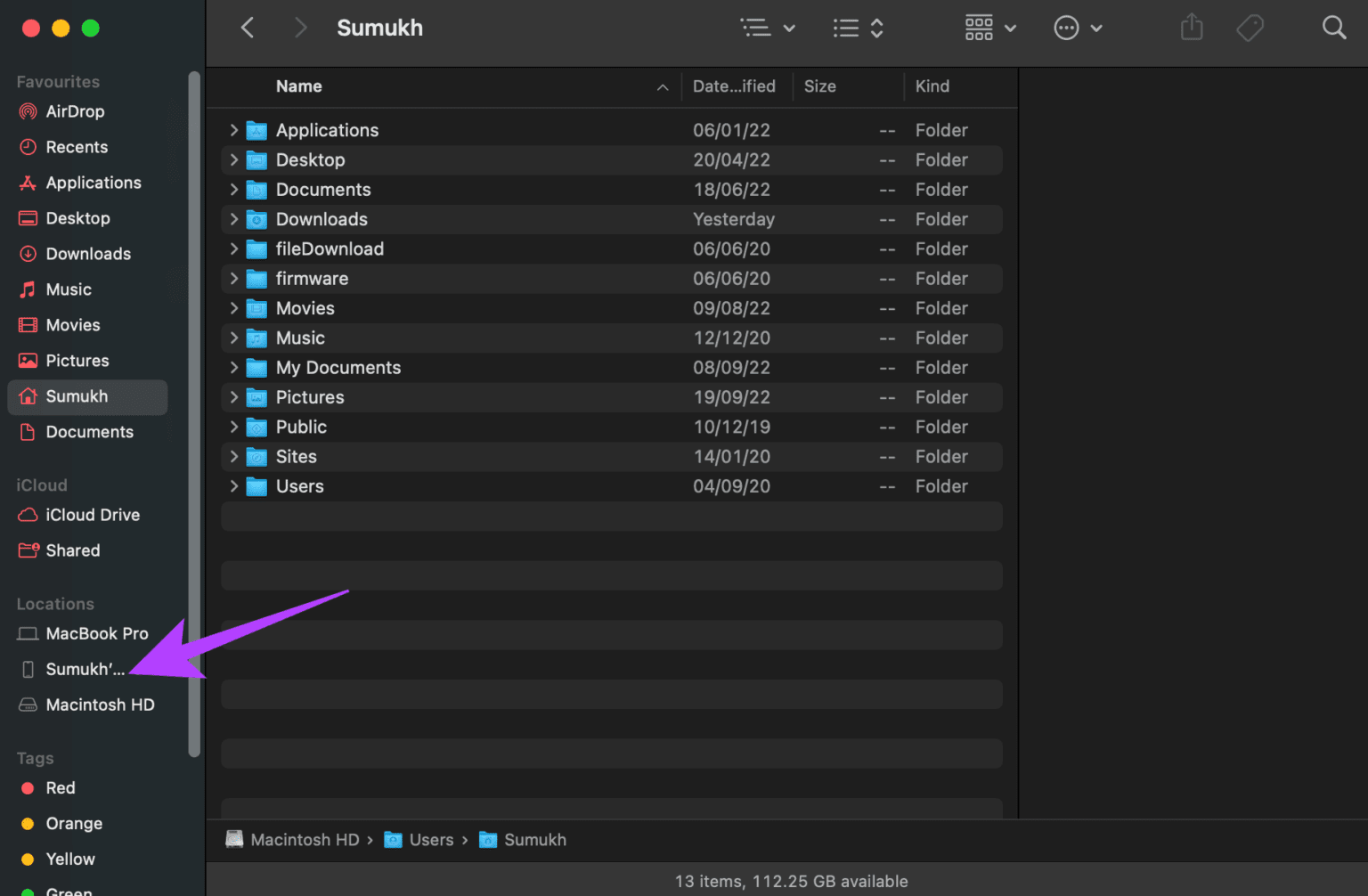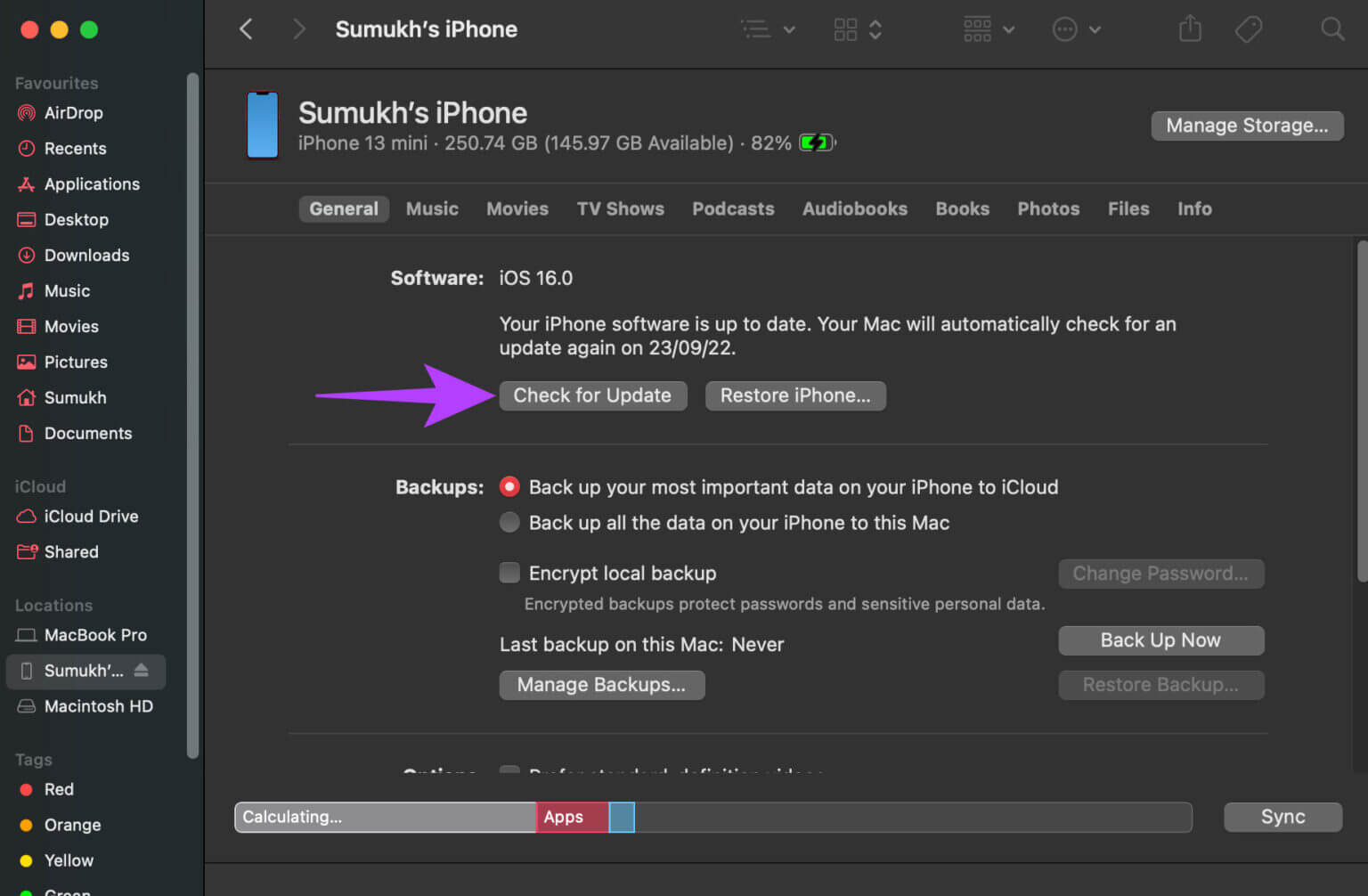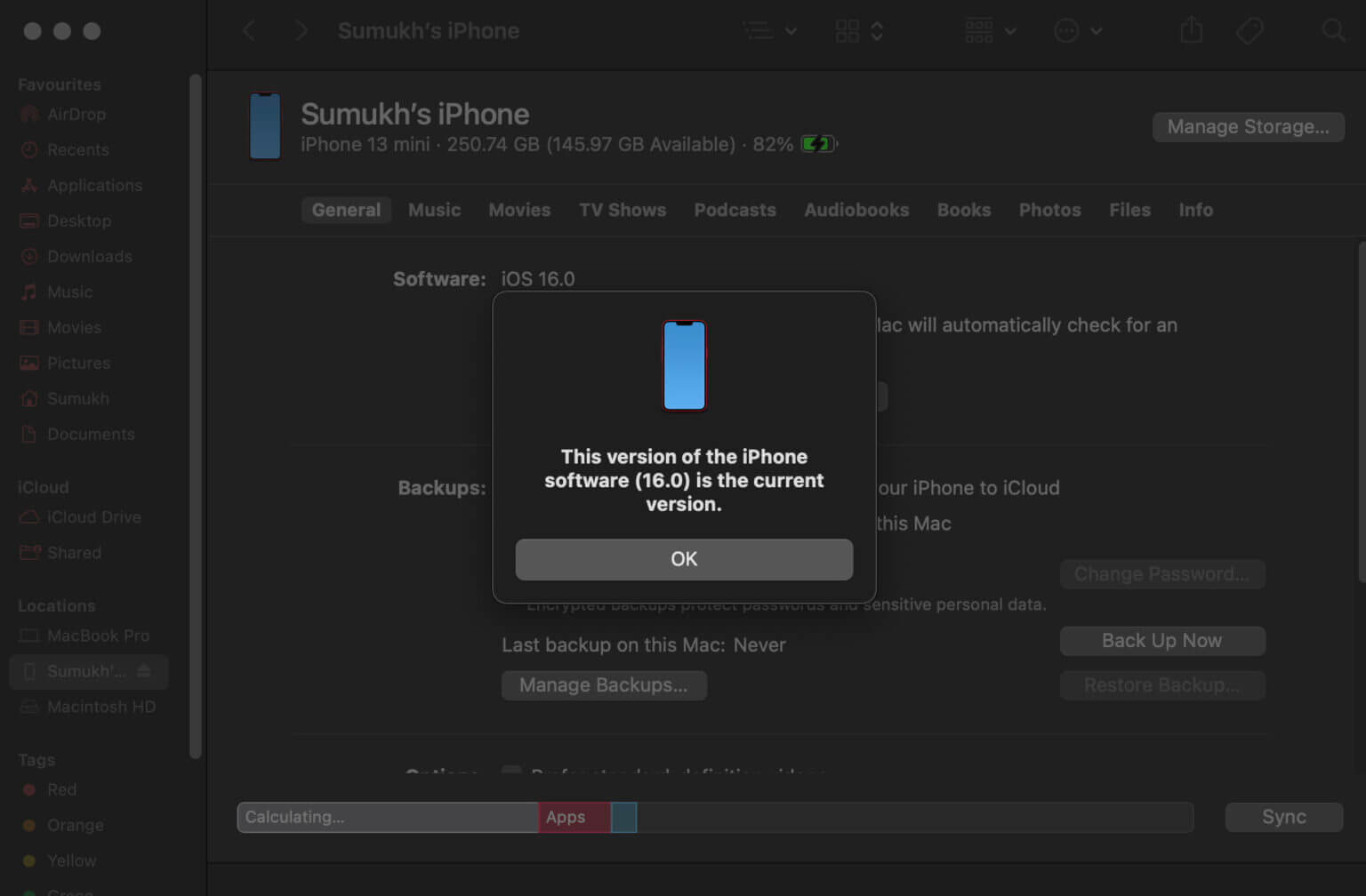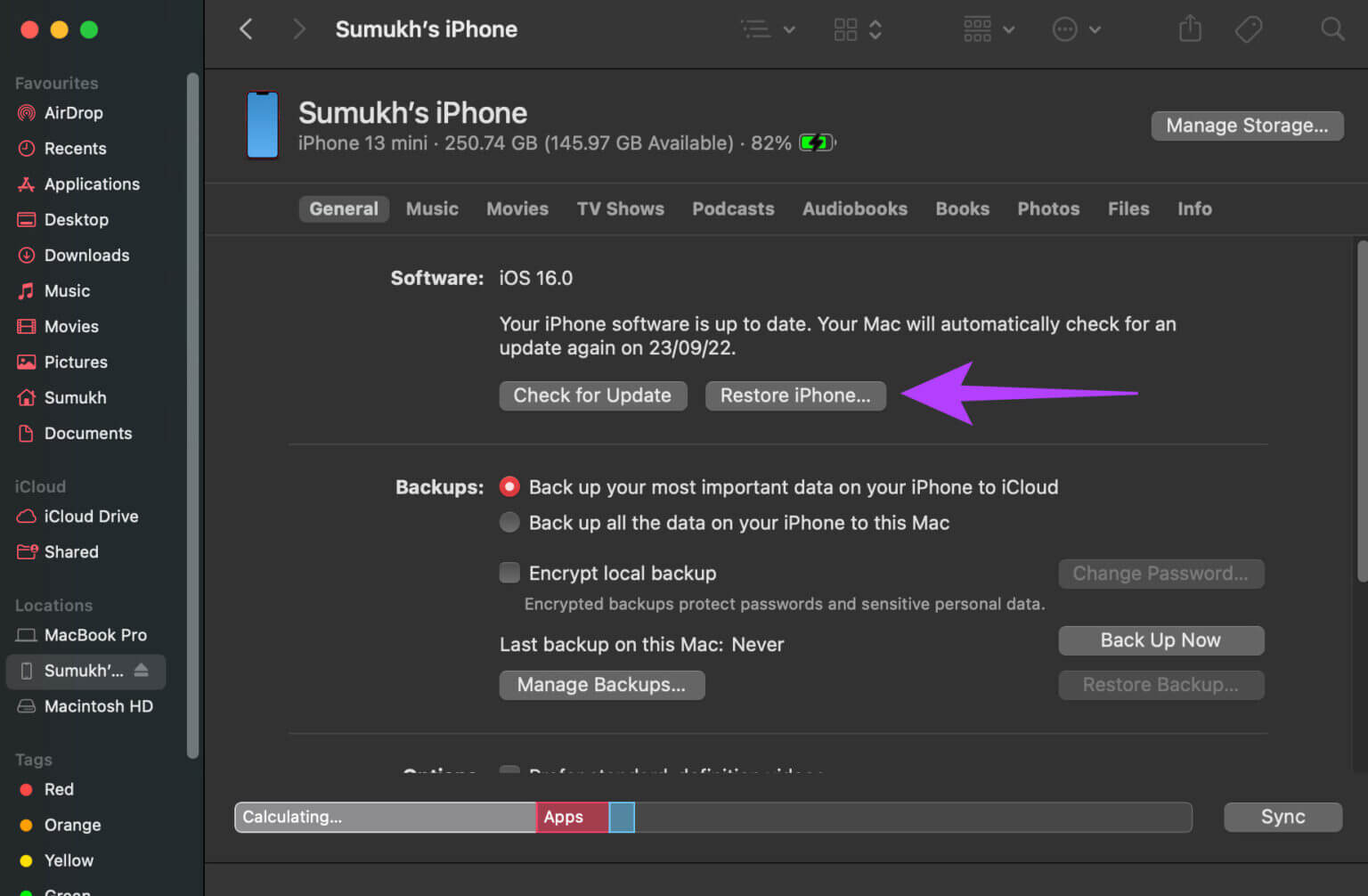Die 6 besten Möglichkeiten, das iPhone beim Festlegen des Problems mit der Apple ID zu beheben
Sie haben ein brandneues iPhone? Unser ende! Wenn es sich um ein iPhone 14 handelt, benötigen Sie möglicherweise Hilfe Aktivieren Sie die eSIM. Sobald Sie sich jedoch für ein Netzwerk angemeldet haben, sollte die Aktivierung Ihres iPhones einfach sein. Es können jedoch Probleme auftreten, z. B. dass Ihr iPhone hängen bleibt „Richten Sie Ihren Apple-ID-Bildschirm ein"Unbegrenzt.
Dies ist nicht die gewünschte Erfahrung, insbesondere beim Einrichten eines neuen Telefons. Wenn Sie das Setup aufgrund dieses Fehlers nicht umgehen können, finden Sie hier einige der besten Möglichkeiten, um das Feststecken des iPhones beim Einrichten der Apple ID zu beheben.
1. Starten Sie IPHONE neu, um den Einrichtungsvorgang zurückzusetzen
Wenn die Einrichtung Ihres neuen iPhones lange dauert, liegt möglicherweise eine Störung oder ein Problem im Einrichtungsprozess vor, die Ihr iPhone daran hindert, mit dem nächsten Schritt fortzufahren. Die beste Lösung für dieses Problem ist Erzwingen Sie einen Neustart Ihres iPhones Ihre. Auf diese Weise wird der Setup-Vorgang zurückgesetzt und Sie müssen von vorne beginnen.
Das bedeutet, dass Sie alle Ihre Daten eingeben und sich erneut bei Ihrem Apple-Konto anmelden müssen, aber das ist zumindest schneller, als darauf zu warten, dass Ihr iPhone das Apple ID-Bildschirmeinstellungsproblem überwindet. So erzwingen Sie einen Neustart Ihres iPhones.
Für iPhone 6s oder darunter:
Halten Sie gleichzeitig die Home-Taste und die Power-Taste gedrückt. Lassen Sie es los, wenn Sie das Apple-Logo auf dem Bildschirm sehen.
Für iPhone 7 und 7 Plus:
Halten Sie die Leiser-Taste und die Einschalttaste gedrückt. Lassen Sie es los, wenn Sie das Apple-Logo auf dem Bildschirm sehen.
Für iPhone 8 und höher:
Drücken Sie kurz die Lauter-Taste, drücken Sie kurz die Leiser-Taste und halten Sie dann die Seiten-/Einschalttaste gedrückt, bis Sie das Apple-Logo auf dem Bildschirm sehen.
Sobald Ihr iPhone neu gestartet wird, werden Sie zum Start des Einrichtungsvorgangs weitergeleitet. Folgen Sie den Anweisungen und richten Sie Ihr iPhone ein.
2. Stellen Sie sicher, dass Sie eine aktive Internetverbindung haben
Für die Ersteinrichtung auf dem iPhone müssen Sie mit dem Internet verbunden bleiben. Wenn Sie dies nicht tun, bleibt das iPhone-Setup hängen, insbesondere wenn Sie mit Ihrer Apple-ID angemeldet sind.
Stellen Sie also sicher, dass Ihr iPhone entweder über WLAN oder mobile Daten mit dem Internet verbunden ist. Wi-Fi wird einer Datenverbindung vorgezogen, da es stabiler ist.
Wenn Sie keinen Internetzugang haben oder das Netzwerk lückenhaft ist, wiederholen Sie den Einrichtungsvorgang, indem Sie Methode XNUMX befolgen, und überspringen Sie das Hinzufügen Ihrer Apple-ID. Wenn Sie sich fragen, wie Sie Ihrem iPhone später eine Apple-ID hinzufügen können, können Sie dies über die Einstellungen-App tun.
3. Verbinden Sie sich mit einem anderen WI-FI-Netzwerk
Dieser Punkt hängt mit dem vorherigen Punkt zusammen. Wie bereits erwähnt, müssen Sie zur Aktivierung mit dem Internet verbunden sein, sonst wird Ihr neues iPhone nicht eingerichtet. Wenn Sie zu diesem Zweck Wi-Fi verwenden, stellen Sie sicher, dass Sie mit einem Netzwerk mit ausreichender Bandbreite verbunden sind. Es ist auch wichtig, in der Nähe Ihres WLAN-Routers zu bleiben, insbesondere wenn Sie ein 5-GHz-Netzwerk verwenden.
Versuchen Sie, sich dem Router zu nähern, und wenn das nicht hilft, versuchen Sie, sich mit einem alternativen Wi-Fi-Netzwerk zu verbinden. Wenn Sie kein anderes Netzwerk finden können, starten Sie den Einrichtungsvorgang mit Methode XNUMX neu und stellen Sie dieses Mal keine Verbindung zu Wi-Fi her. Fahren Sie alternativ mit der Einrichtung des Telefons mit mobilen Daten fort.
4. Legen Sie eine gültige SIM-Karte ein
Ihr iPhone wird aktiviert, sobald eine SIM-Karte eingelegt wird. Dazu müssen Sie jedoch sicherstellen, dass die eingelegte SIM-Karte funktioniert und Anrufe tätigen/empfangen und eine Verbindung zu mobilen Daten herstellen kann. Wenn Sie das neue iPhone 14 in den USA haben, werden Sie feststellen, dass es keinen Steckplatz gibt Eine physische SIM-Karte im Telefon.
Achten Sie in einem solchen Fall darauf eSIM einrichten und aktivieren Bevor Sie mit dem Apple-ID-Aktivierungsprozess fortfahren. Wenn Sie dies nicht tun, kann dies der Grund dafür sein, dass die Apple ID auf Ihrem neuen iPhone nicht eingerichtet ist.
5. Verwenden Sie eine andere APPLE-ID
Obwohl alle oben genannten Lösungen davon ausgehen, dass ein Problem mit Ihrem iPhone oder Ihrem Netzwerk vorliegt, ist es möglich, dass das Problem ganz anders ist. Ihre Apple-ID kann einige Probleme haben, die dazu führen, dass das iPhone im Apple-ID-Setup-Bildschirm hängen bleibt.
Wenn Sie ein sekundäres iCloud-Konto haben, verwenden Sie es, um sich während der Einrichtung bei iCloud anzumelden, indem Sie den Vorgang mit Methode XNUMX neu starten. Wenn Sie kein anderes Konto haben, können Sie vorübergehend eines erstellen, bis Sie das iPhone eingerichtet haben. Sie können sich dann vom Konto abmelden und sich über die Einstellungen-App mit Ihrem Hauptkonto anmelden.
6. IOS aktualisieren oder wiederherstellen
Wenn keine der oben genannten Lösungen für Sie funktioniert hat, liegt möglicherweise ein Problem mit Ihrer iPhone-Software vor. Das Problem kann behoben werden, indem Sie entweder Ihr iPhone auf die neueste iOS-Version aktualisieren oder es auf eine stabile Version zurücksetzen. Da das iPhone nicht eingerichtet ist, können Sie das Telefon nicht über die Einstellungen-App aktualisieren. Alternativ können Sie iTunes unter Windows oder Finder auf dem Mac verwenden.
Hinweis: Wir werden die Schritte mit dem Finder auf dem Mac ausführen, aber das Verfahren bleibt für iTunes unter Windows gleich.
Schritt 1: Tun Verbinden Sie Ihr iPhone Mac / PC über Kabel Blitz.
Schritt 2: Zugriff iPhone Über die Seitenleiste in Finder Wenn Sie ein Gerät haben Mac. Wenn Sie verwenden iTunes Öffnen Sie die App und tippen Sie auf iPhone.
Schritt 3: Klicken Sie jetzt Suchen Sie nach einem Update.
Wenn ein Update verfügbar ist, können Sie Installieren auswählen und Ihr iPhone wird aktualisiert Die neueste iOS-Version.
Wenn Ihr iPhone jedoch bereits eingeschaltet ist Letzte Version Von iOS aus besteht Ihre einzige Möglichkeit darin, es wiederherzustellen.
Schritt 4: Klicken Sie auf iPhone wiederherstellen. Folgen Sie den Anweisungen auf dem Bildschirm und der Wiederherstellungsprozess wird bald beginnen.
Sobald Sie Ihr iPhone wiederhergestellt haben, wird es zurückgesetzt und Sie können von vorne beginnen. Dieses Mal hoffen wir, dass Ihr iPhone ohne Probleme eingerichtet ist.
Häufig gestellte Fragen
1. Wie lange dauert es, eine Apple-ID auf einem iPhone einzurichten?
Im Allgemeinen dauert es nur wenige Sekunden oder höchstens XNUMX-XNUMX Minuten, um sich bei Ihrer Apple-ID anzumelden und Ihr iPhone einzurichten. Wenn es länger dauert, stimmt wahrscheinlich etwas nicht.
2. Wie füge ich Apple ID zum iPhone hinzu?
Sie haben die Möglichkeit, Ihre Apple-ID hinzuzufügen und sich bei ihr anzumelden, während Sie Ihr iPhone zum ersten Mal einrichten. Wenn Sie es später hinzufügen möchten, können Sie dies über die Einstellungen-App tun.
3. Wie richte ich ein Apple-Konto ein?
Wenn Sie während des Einrichtungsvorgangs aufgefordert werden, sich bei Ihrer Apple-ID anzumelden, sehen Sie auch eine Option zum Erstellen einer neuen Apple-ID, falls Sie noch keine haben. Wählen Sie diese Option, um ein Apple-Konto einzurichten.
Bleiben Sie nicht hängen
Es ist sehr frustrierend, wenn Sie gerade ein neues iPhone gekauft haben und den Einrichtungsprozess nicht überwinden können, um alle neuen Funktionen zu nutzen. Wenn Ihr iPhone beim Einrichten Ihrer Apple ID hängen bleibt, befolgen Sie einfach diese einfachen Anweisungen, und es sollte in kürzester Zeit einsatzbereit sein.